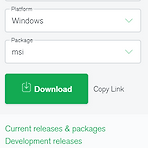 Spring Boot 와 연동을 위한 MongoDB 설정
Spring Boot 와 연동을 위한 MongoDB 설정
다음 사이트에 가서 (https://www.mongodb.com/try/download/community) 다운 받는다 C:\data\db 폴더를 생성한다. 환경변수를 설정한다. 환경변수 설정이 마무리되면 다음과 같이 터미널에서 확인한다. 스프링부트에서 사용할 Admin 계정을 생성한다. 몽고DB 설치시에 같이 설치된 컴파스를 연다. 다음 화면에서 지시자를 클릭한다. 참고로, 도커에서 접속할 때는 IPConfig 에 있는 IP 주소로 접속해야 한다. Spring Boot 내의 application.properties 코드는 다음과 같다.
Spring Batch With MongoDB Example Create a Spring Boot Application Add Application Configurations Create a CSV file Create a Model class Create a Domain class Create a Processor class Create a Job Notification Listener class Create a BatchConfiguration class Update Main Application class Run the Application (출처: https://www.tutorialsbuddy.com/spring-batch-with-mongodb-example)
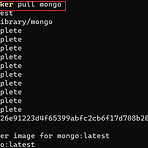 도커/2022-04-15/멜버른/ MERN 스택 몽고디비 설정
도커/2022-04-15/멜버른/ MERN 스택 몽고디비 설정
docker pull mongo docker run --name mongodb -e MONGO_INITDB_ROOT_USERNAME=root -e MONGO_INITDB_ROOT_PASSWORD=root -d -p 27017:27017 mongo Set-ExecutionPolicy Bypass -Scope Process -Force; ` iex ((New-Object System.Net.WebClient).DownloadString('https://chocolatey.org/install.ps1')) choco install mongodb-shell -y monogsh "mongodb://localhost:27017" --username "root" --password "root" Compass Down..
- Total
- Today
- Yesterday
- SQLAlchemy
- jQuery
- terms
- COLAB
- SpringBoot
- nodejs
- Algorithm
- docker
- KAFKA
- Mlearn
- Python
- database
- ERD
- maven
- vscode
- AWS
- FLASK
- JPA
- JUnit
- Java
- React
- springMVC
- mariadb
- tensorflow
- intellij
- Eclipse
- Oracle
- Mongo
- Git
- Django
| 일 | 월 | 화 | 수 | 목 | 금 | 토 |
|---|---|---|---|---|---|---|
| 1 | 2 | 3 | 4 | 5 | ||
| 6 | 7 | 8 | 9 | 10 | 11 | 12 |
| 13 | 14 | 15 | 16 | 17 | 18 | 19 |
| 20 | 21 | 22 | 23 | 24 | 25 | 26 |
| 27 | 28 | 29 | 30 |



